工资计算器Excel表格模板
教你用电子表格之EXCEL做工资大全

教你用EX C E L做工资如果你用电子表格做的话:姓名、岗位工资、年功津贴、技能津贴、绩效工资、卫生费、夜班津贴及安全奖、加班工资、补发工资、应发工资、养老保险、医疗保险、失业保险、住房公积金、其他保险、所得税基数、个人所得税、其他扣款、实发工资、领款人签章其中应发工资=岗位工资+年功津贴+技能津贴+绩效工资+卫生费+夜班津贴及安全奖+加班工资+补发工资所得税基数=应发工资-养老保险-医疗保险-失业保险-住房公积金-其他保险实发工资=应发工资-养老保险-医疗保险-失业保险-住房公积金-其他保险-个人所得税-其他扣款E x c e l的秘技一、建立分类下拉列表填充项我们常常要将企业的名称输入到表格中,为了保持名称的一致性,利用“数据有效性”功能建了一个分类下拉列表填充项。
1.在S h e et2中,将企业名称按类别(如“工业企业”、“商业企业”、“个体企业”等)分别输入不同列中,建立一个企业名称数据库。
2.选中A列(“工业企业”名称所在列),在“名称”栏内,输入“工业企业”字符后,按“回车”键进行确认。
仿照上面的操作,将B、C……列分别命名为“商业企业”、“个体企业”……3.切换到S he et1中,选中需要输入“企业类别”的列(如C 列),执行“数据?有效性”命令,打开“数据有效性”对话框。
在“设置”标签中,单击“允许”右侧的下拉按钮,选中“序列”选项,在下面的“来源”方框中,输入“工业企业”,“商业企业”,“个体企业”……序列(各元素之间用英文逗号隔开),确定退出。
再选中需要输入企业名称的列(如D列),再打开“数据有效性”对话框,选中“序列”选项后,在“来源”方框中输入公式:=IN D IR E CT(C1),确定退出。
4.选中C列任意单元格(如C4),单击右侧下拉按钮,选择相应的“企业类别”填入单元格中。
然后选中该单元格对应的D 列单元格(如D4),单击下拉按钮,即可从相应类别的企业名称列表中选择需要的企业名称填入该单元格中。
个人工资计算表格
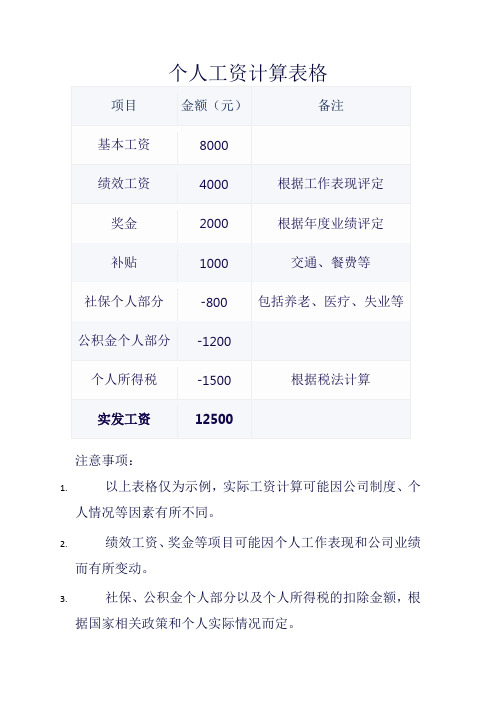
项目
金额(元)
备注
基本工资
8000
绩效工资
4000
根据工评定
补贴
1000
交通、餐费等
社保个人部分
-800
包括养老、医疗、失业等
公积金个人部分
-1200
个人所得税
-1500
根据税法计算
实发工资
12500
注意事项:
1.以上表格仅为示例,实际工资计算可能因公司制度、个人情况等因素有所不同。
2.绩效工资、奖金等项目可能因个人工作表现和公司业绩而有所变动。
3.社保、公积金个人部分以及个人所得税的扣除金额,根据国家相关政策和个人实际情况而定。
在使用此表格时,请根据您的实际情况进行调整。
员工工资表模板(带公式)
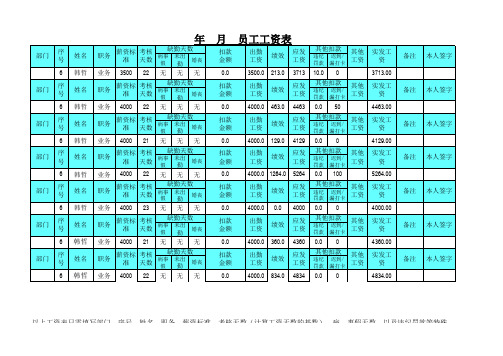
部门
序 号
姓名
职务
薪资标 考核 准 天数
缺勤天数
病事 假
未出 勤
婚丧
6 韩哲 业务 3500 22 无 无 无
部门
序 号
姓名
职务
薪资标 考核 准 天数
缺勤天数
病事 假
未出 勤
婚丧
6 韩哲 业务 4000 22 无 无 无
部门
序 号
姓名
职务
薪资标 考核 准 天数
缺勤天数
病事 假
未出 勤
婚丧
6 韩哲 业务 4000 21 无 无 无
工资
0.0 0
其他扣款 其他
违纪 罚款
迟到/ 漏打卡
工资
0.0 0
实发工 资
3713.00 实发工
资
4463.00
实发工 资
4129.00 实发工
资
5264.00
实发工 资
4000.00 实发工
资
4360.00 实发工
资
4834.00
备注 本人签字 备注 本人签字 备注 本人签字 备注 本人签字 备注 本人签字 备注 本人签字 备注 本人签字
部门
序 号
姓名
职务
薪资标 考核 准 天数
缺勤天数
病事 假
未出 勤
婚丧
6 韩哲 业务 4000 22 无 无 无
部门
序 号
姓名
职务
薪资标 考核 准 天数
缺勤天数
病事 假
未出 勤
婚丧
6 韩哲 业务 4000 23 无 无 无
部门
序 号
姓名
职务
薪资标 考核 准 天数
缺勤天数
excel分阶段计算工资公式

excel分阶段计算工资公式
标题,Excel分阶段计算工资公式。
在工资计算中,有时候需要根据不同的阶段应用不同的计算公式。
Excel提供了强大的功能,可以轻松实现这一需求。
下面我们
将介绍如何使用Excel进行分阶段计算工资的公式。
首先,我们需要明确工资计算的阶段和对应的计算公式。
假设
我们的工资分为三个阶段,0-3000元,3001-5000元,5001元以上。
对应的计算公式分别为,阶段1工资=工资0.1,阶段2工资
=(30000.1)+(工资-3000)0.15,阶段3工资
=(30000.1)+(20000.15)+(工资-5000)0.2。
接下来,我们可以在Excel中创建一个工资计算的表格。
在表
格中,我们可以输入员工的工资数据,并使用IF函数来根据不同的
阶段应用不同的计算公式。
例如,可以使用以下公式来计算员工的
工资:
=IF(A2<=3000, A20.1, IF(A2<=5000, 300+(A2-3000)0.15,
800+(A2-5000)0.2))。
在这个公式中,A2是员工的工资数据,根据不同的阶段应用不同的计算公式来计算工资。
如果员工的工资在3000元以下,那么工资将按照10%的比例计算;如果工资在3001-5000元之间,那么工资将按照不同比例计算;如果工资在5001元以上,那么工资将按照另一种比例计算。
通过这种方式,我们可以轻松地在Excel中实现工资的分阶段计算。
这种方法不仅简单高效,而且可以灵活地适应不同的工资计算需求。
希望这篇文章能帮助到您,谢谢阅读!。
Excel公式和函数 典型案例—员工工资表
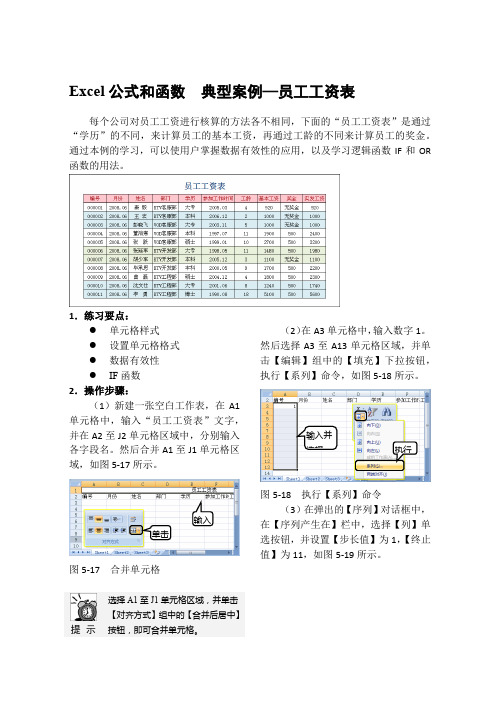
Excel公式和函数典型案例—员工工资表每个公司对员工工资进行核算的方法各不相同,下面的“员工工资表”是通过“学历”的不同,来计算员工的基本工资,再通过工龄的不同来计算员工的奖金。
通过本例的学习,可以使用户掌握数据有效性的应用,以及学习逻辑函数IF和OR 函数的用法。
1.练习要点:●单元格样式●设置单元格格式●数据有效性●IF函数2.操作步骤:(1)新建一张空白工作表,在A1单元格中,输入“员工工资表”文字,并在A2至J2单元格区域中,分别输入各字段名。
然后合并A1至J1单元格区域,如图5-17所示。
图5-17 合并单元格提示选择A1至J1单元格区域,并单击【对齐方式】组中的【合并后居中】按钮,即可合并单元格。
(2)在A3单元格中,输入数字1。
然后选择A3至A13单元格区域,并单击【编辑】组中的【填充】下拉按钮,执行【系列】命令,如图5-18所示。
图5-18 执行【系列】命令(3)在弹出的【序列】对话框中,在【序列产生在】栏中,选择【列】单选按钮,并设置【步长值】为1,【终止值】为11,如图5-19所示。
单击输入输入并选择执行图5-19 设置序列填充(4)单击【数字】组中的【对话框启动器】按钮,然后,在弹出的【设置单元格格式】对话框中,设置数字的格式,如图5-20所示。
图5-20 设置单元格格式提 示 在【分类】栏中,选择【特殊】项,并在【区域设置(国家/地区)】下拉列表中,选择【俄语】项,并设置【类型】项。
(5)选择B3单元格,输入“=NOW()”公式,并选择B3单元格,在【设置单元格格式】对话框中,选择【分类】栏中的【自定义】选项,并设置【类型】为yyyy.mm ,如图5-21所示。
图5-21 设置单元格格式提 示 选择B3单元格,将鼠标置于该单元格的填充柄上,向下拖动至B13单元格,即可复制公式。
(6)在C3至C13单元格区域中,输入员工的“姓名”。
然后选择D3至D13单元格区域,并选择【数据】选项卡,单击【数据工具】组中的【数据有效性】下拉按钮,执行【数据有效性】对话框,如图5-22所示。
工资表模板(自动算个税)

79000.004947.208000.00审批人:制表人:XXXXXXX公司2023年1月工资发放表工资所属期:2022年12月份72793.3479000.004947.208000.00审批人:制表人:XXXXXXX公司2023年2月工资发放表工资所属期:2023年1月份73529.5379000.004947.208000.00审批人:制表人:XXXXXXX公司2023年3月工资发放表工资所属期:2023年2月份73529.5279000.004947.208000.00审批人:制表人:XXXXXXX公司2023年4月工资发放表工资所属期:2023年3月份73529.5979000.004947.208000.00审批人:制表人:XXXXXXX公司2023年5月工资发放表工资所属期:2023年4月份73529.5279000.004947.208000.00审批人:制表人:XXXXXXX公司2023年6月工资发放表工资所属期:2023年5月份73529.5279000.004947.208000.00审批人:制表人:XXXXXXX公司2023年7月工资发放表工资所属期:2023年6月份73529.5279000.004947.208000.00审批人:制表人:XXXXXXX公司2023年8月工资发放表工资所属期:2023年7月份73529.5379000.004947.208000.00审批人:制表人:XXXXXXX公司2023年9月工资发放表工资所属期:2023年8月份73144.8879000.004947.208000.00审批人:制表人:XXXXXXX公司2023年10月工资发放表工资所属期:2023年9月份72926.8379000.004947.208000.00审批人:制表人:XXXXXXX公司2023年11月工资发放表工资所属期:2023年10月份72901.7179000.004947.208000.00审批人:制表人:XXXXXXX公司2023年12月工资发放表工资所属期:2023年11月份72695.41。
工资计算excel公式

工资计算excel公式Excel是一款非常强大的电子表格软件,可以用来处理各种数据,包括工资计算。
在Excel中,我们可以使用各种公式来实现自动计算工资的功能,这可以大大减轻人工计算的负担,提高计算准确度和效率。
1. 工资结构表在开始计算工资之前,我们需要先制定一份工资结构表,明确每个员工的岗位、基本工资、绩效奖金、补贴等内容。
这份表格可以使用Excel的表格功能来完成,包括员工姓名、岗位、基本工资、绩效奖金、餐补、交通补贴等内容,方便后续计算。
表格的样式可以自己设计,也可以直接使用Excel的模板。
2. 计算基本工资基本工资是员工的固定收入,通常为月薪。
计算基本工资可以使用Excel的基本四则运算公式,即“=工时×时薪”。
其中,“工时”可以是固定值,也可以是根据考勤情况自动计算的值;“时薪”由公司制定,通常是平均小时工资。
在Excel中,我们可以使用绝对引用和相对引用来进行复杂的计算,不需要手动输入每个员工的工时和时薪。
3. 计算绩效奖金绩效奖金是根据员工的工作表现和考核结果发放的奖金。
绩效奖金的计算方法通常由公司制定,可以是固定额度或者按照比例计算。
在Excel中,我们可以使用IF函数和VLOOKUP函数来实现对绩效奖金的自动计算,同时可以根据不同的岗位和工作性质设置不同的计算公式,使计算更加灵活和准确。
4. 计算补贴除了基本工资和绩效奖金,员工还可以获得一些补贴,例如餐补、交通补贴等。
这些补贴可以按照固定额度或者按照实际情况计算。
在Excel中,我们可以使用SUM函数来实现多个数值相加的功能,同时可以利用其他函数和条件格式设置来判断员工是否有资格获得补贴,从而对补贴进行自动计算。
5. 计算社保和个税最后,我们需要计算员工的社保和个税,这是每个员工必须支付的一部分,通常按照一定比例从员工工资中扣除。
在Excel中,我们可以使用各种复杂的公式和函数来实现对社保和个税的自动计算,同时可以设置不同的税率和免税额度,使计算更加精准和科学。
工资表模板(带公式自动计算五险一金和2019年最新个税)
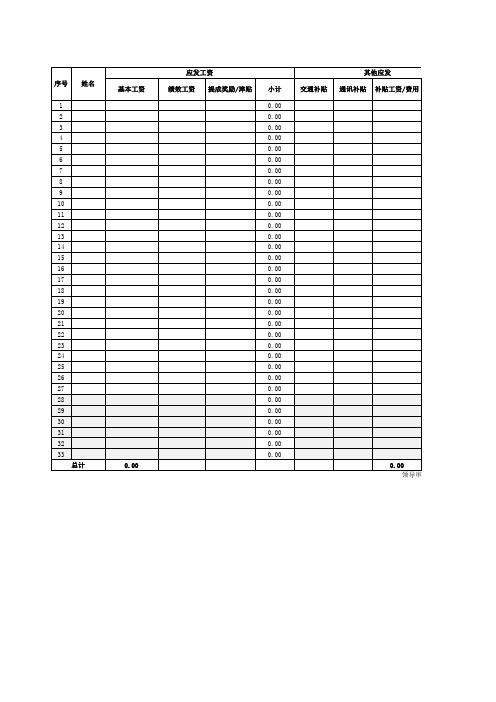
部分(个人应承担的社会保险)
工资账期:2019年1月1日-2019年1月31日 实发工资 0.00 0.00 0.00 0.00 0.00 0.00 0.00 0.00 0.00 0.00 0.00 0.00 0.00 0.00 0.00 0.00 0.00 0.00 0.00 0.00 0.00 0.00 0.00 0.00 0.00 0.00 0.00 0.00 0.00 0.00 0.00 0.00 0.00 0.00 制表:李敏娟
其他应发 通讯补贴 补贴工资/费用
0.00 领导审批:
古锅公司2019年1月工资表
其他应扣 小计 0.00 0.00 0.00 0.00 0.00 0.00 0.00 0.00 0.00 0.00 0.00 0.00 0.00 0.00 0.00 0.00 0.00 0.00 0.00 0.00 0.00 0.00 0.00 0.00 0.00 0.00 0.00 0.00 0.00 0.00 0.00 0.00 0.00 领导审批: 缺勤扣款 天数 扣款 事假扣款 病假扣款 迟到扣款 小计 0.00 0.00 0.00 0.00 0.00 0.00 0.00 0.00 0.00 0.00 0.00 0.00 0.00 0.00 0.00 0.00 0.00 0.00 0.00 0.00 0.00 0.00 0.00 0.00 0.00 0.00 0.00 0.00 0.00 0.00 0.00 0.00 0.00 0.00 0.00 0.00 0.00 0.00 0.00 社保基数 社保应扣部分(个人应承担的社会保险) 养老保险 个人8% 0.00 0.00 0.00 0.00 0.00 0.00 0.00 0.00 0.00 0.00 0.00 0.00 0.00 0.00 0.00 0.00 0.00 0.00 0.00 0.00 0.00 0.00 0.00 0.00 0.00 0.00 0.00 0.00 0.00 0.00 0.00 0.00 0.00 0.00 医疗保险 个人2% 0.00 0.00 0.00 0.00 0.00 0.00 0.00 0.00 0.00 0.00 0.00 0.00 0.00 0.00 0.00 0.00 0.00 0.00 0.00 0.00 0.00 0.00 0.00 0.00 0.00 0.00 0.00 0.00 0.00 0.00 0.00 0.00 0.00 0.00
工资计算表格

配偶
抚养
给付明细
所得税
劳工
保险费
福利
基金
给付
实额
给付
日期
领款
盖章
年
月
有
无
人数
工资
工资上期
工资下期
效率奖金
加班津贴
假日津贴
合计
年
月
日
1
2
3
4
5
6
7
8
9
10
11
12
工资统计表
单位
加工类别
本薪
生产奖金
全勤奖金
加班津贴
应发工资
扣缴部分
借支
实发工资
福利金
伙食费
保险费
所得税
合计
董事长总经理会计制表
支出证明单
假日
津贴
全勤
奖金
加班
津贴
本期
工资
扣除部分
实发工资
福利金
伙食费
所得税
借支
合计
总经理经理会计填表
工资表(二)
单位:年月份页
职别
姓名
本薪
加班费
生产奖金
全勤奖金
应发金额
所得税
劳保费
预付费
伙食费
实发
金额
领讫印章
1.
2.
3.
4.
5.
6.
7.
8.
9.
10.
11.
12.
13.
14.
15.
16.
17.
18.
19.
20.
特殊补贴
总经理
~
~
~
~
